Azure Synapse Analytics (Хранилище данных SQL)
Итоги
| Позиция | Description |
|---|---|
| Состояние выпуска | Общая доступность |
| Продукты | Excel Power BI (семантические модели) Power BI (потоки данных) Fabric (Dataflow 2-го поколения) Power Apps (потоки данных) Dynamics 365 Customer Insights Службы Analysis Services |
| Поддерживаемые типы проверки подлинности | База данных (Power BI Desktop, Excel) Учетная запись Майкрософт (все) Базовый (онлайн-служба) Субъект-служба |
| Справочная документация по функциям | База данных Sql.Database Базы данных Sql.Database |
Примечание.
Тип проверки подлинности субъекта-службы не поддерживается при использовании локального шлюза данных или шлюза данных виртуальной сети.
Примечание.
Некоторые возможности могут присутствовать в одном продукте, но не другие из-за расписаний развертывания и возможностей для конкретного узла.
Необходимые компоненты
По умолчанию Power BI устанавливает драйвер OLE DB для Azure Synapse Analytics (хранилище данных SQL). Однако для оптимальной производительности рекомендуется установить собственный клиент SQL Server перед использованием соединителя Azure Synapse Analytics (ХРАНИЛИЩЕ данных SQL). Sql Server Native Client 11.0 и SQL Server Native Client 10.0 поддерживаются в последней версии.
Поддерживаемые возможности
- Import
- DirectQuery (семантические модели Power BI)
- Дополнительные параметры
- Время ожидания команды в минутах
- Инструкция Native SQL
- Столбцы связей
- Выполнять навигацию по всей иерархии
- Поддержка отработки отказа SQL Server
- Включение свертывания между базами данных
Подключение в Azure Synapse Analytics (хранилище данных SQL) из Power Query Desktop
Чтобы сделать подключение из Power Query Desktop, выполните следующие действия.
Выберите параметр SQL Azure Synapse Analytics в выборе соединителя.
В появившемся диалоговом окне базы данных SQL Server укажите имя сервера и базы данных (необязательно). В этом примере
TestAzureSQLServerэто имя сервера иAdventureWorks2012база данных.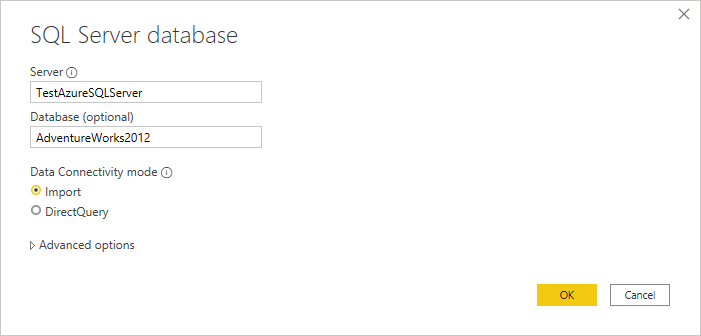
Выберите режим подключения к данным Import или DirectQuery.
Вы также можете выбрать и ввести дополнительные параметры, которые изменят запрос подключения, например время ожидания команды или собственный запрос (инструкция SQL). Дополнительные сведения: Подключение с помощью дополнительных параметров
Нажмите ОК.
Если вы подключаетесь к этой базе данных в первый раз, выберите тип проверки подлинности, введите учетные данные и выберите уровень, к которому применяются параметры проверки подлинности. В этом случае выберите Подключиться.
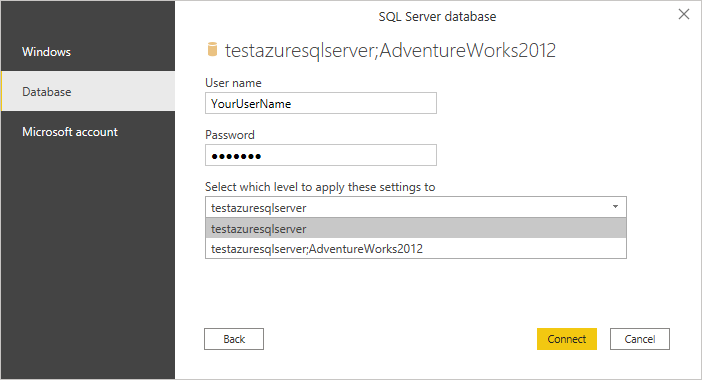
Примечание.
Хотя отображается тип проверка подлинности Windows, SQL Azure Synapse Analytics не поддерживает тип проверка подлинности Windows. Используйте либо базу данных, либо типы проверки подлинности учетных записей Майкрософт.
Дополнительные сведения о методах проверки подлинности см. в описании проверки подлинности с помощью источника данных.
В навигаторе выберите нужную информацию базы данных, а затем выберите "Загрузить", чтобы загрузить данные или преобразовать данные, чтобы продолжить преобразование данных в Редактор Power Query.
Подключение в Azure Synapse Analytics (хранилище данных SQL) из Power Query Online
Чтобы сделать подключение из Power Query Online, выполните следующие действия.
Выберите параметр Azure Synapse Analytics (хранилище данных SQL) в выборе соединителя.
В появившемся диалоговом окне Azure Synapse Analytics (хранилище данных SQL) укажите имя сервера и базы данных (необязательно). В этом примере
testazuresqlserverэто имя сервера иAdventureWorks2012база данных.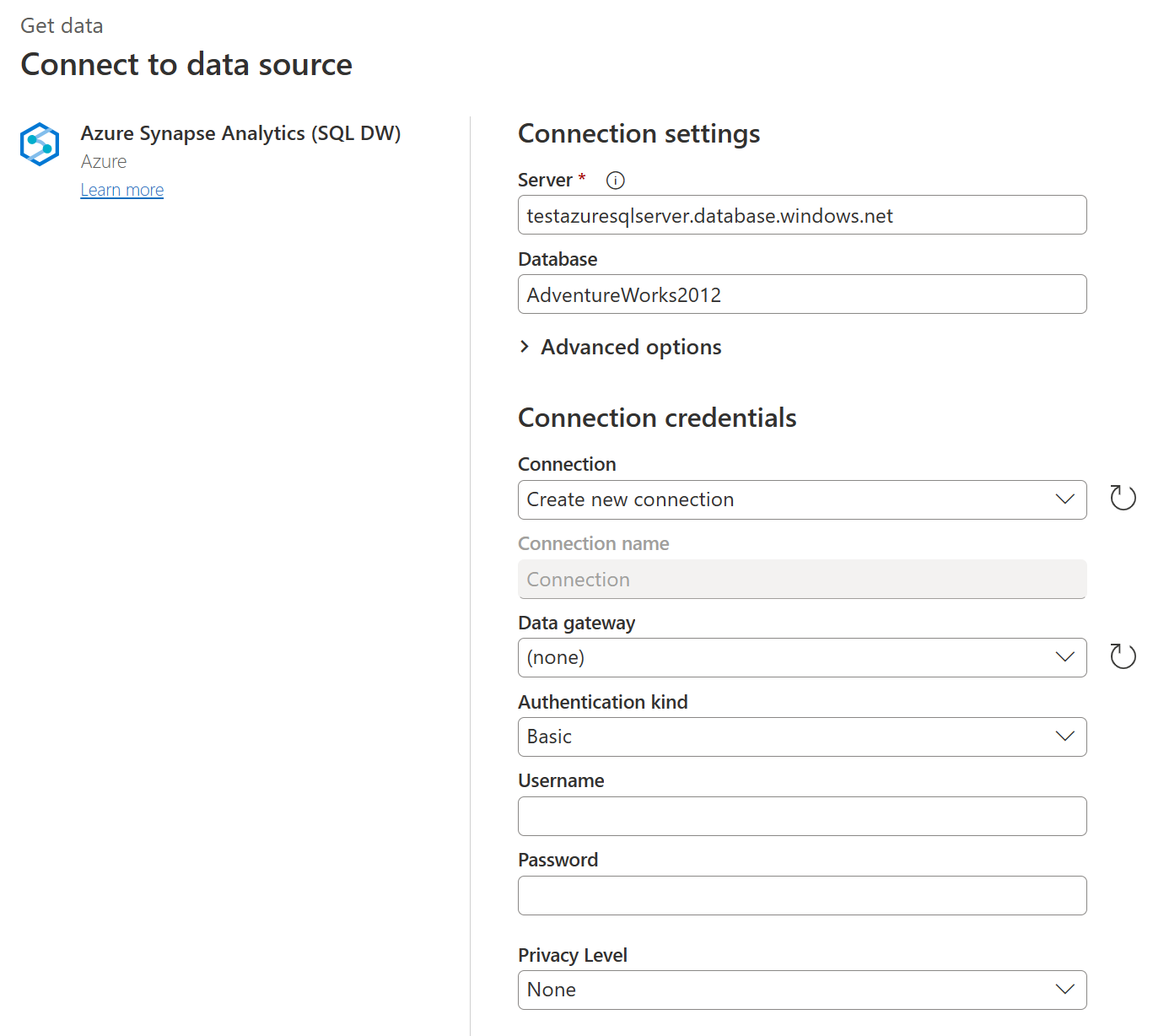
Вы также можете выбрать и ввести дополнительные параметры, которые изменят запрос подключения, например время ожидания команды или собственный запрос (инструкция SQL). Дополнительные сведения: Подключение с помощью дополнительных параметров
Если вы впервые подключаетесь к этой базе данных, выберите тип проверки подлинности и введите свои учетные данные.
Выберите Далее для продолжения.
В навигаторе выберите необходимые данные и выберите команду "Преобразовать данные".
Подключением с использованием дополнительных параметров
Power Query Desktop и Power Query Online предоставляют набор дополнительных параметров, которые можно добавить в запрос при необходимости.
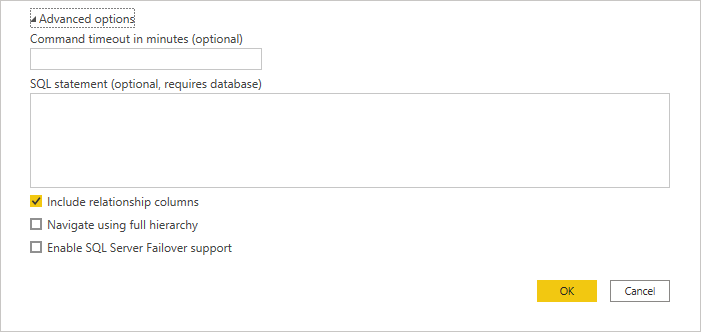
В следующей таблице перечислены все дополнительные параметры, которые можно задать в Power Query Desktop и Power Query Online.
| Дополнительный параметр | Description |
|---|---|
| Время ожидания команды в минутах | Если подключение длится более 10 минут (время ожидания по умолчанию), можно ввести другое значение в минутах, чтобы подключение дольше оставалось открытым. |
| SQL statement | Дополнительные сведения см. в статье Импорта данных из базы данных с помощью собственного запроса к базе данных. |
| Включить столбцы отношений | Если этот флажок установлен, включает столбцы, которые могут иметь связи с другими таблицами. Если флажок снят, эти столбцы не будут отображаться. |
| Выполнять навигацию по всей иерархии | Если этот флажок установлен, навигатор отображает полную иерархию таблиц в базе данных, к которой вы подключаетесь. Если этот флажок снят, навигатор отображает только таблицы, столбцы и строки которых содержат данные. |
| Включить поддержку отработки отказа для SQL Server | Если проверка, когда узел в группе отработки отказа SQL Azure недоступен, Power Query перемещается с этого узла на другой при отработке отказа. При очистке не происходит отработка отказа. |
| Включение свертывания между базами данных | Этот параметр доступен только в Power Query Online. |
Выбрав необходимые дополнительные параметры, нажмите кнопку "ОК " в Power Query Desktop или "Далее " в Power Query Online, чтобы подключиться к Azure Synapse Analytics.
Устранение неполадок
столбцы Always Encrypted;
Power Query не поддерживает столбцы Always Encrypted.